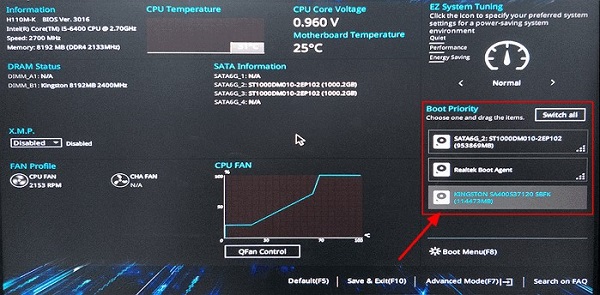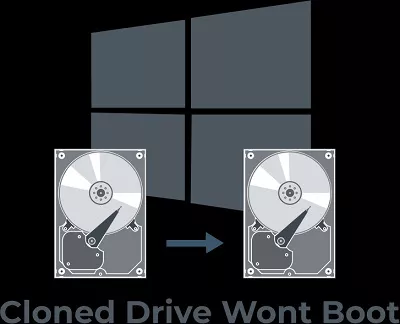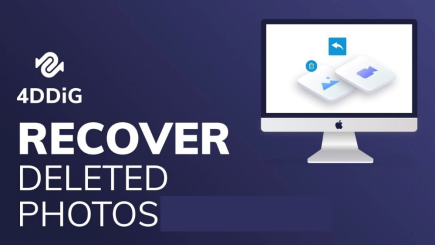¿Cómo Clonar HDD a SSD Más Pequeño? Guía Paso a Paso
Pregunta
“¿Se puede clonar un HDD a un SSD más pequeño sin ningún problema? ¿El disco clonado funcionará correctamente cuando se instale en una computadora portátil para reemplazar el disco duro?”
—Quora
Cómo clonar HDD grande a SSD más pequeño es una pregunta común. Mucha gente quiere acelerar sus computadoras. Clonar un disco duro grande en un SSD más pequeño puede parecer difícil. Pero, con los pasos correctos, es fácil. Esta guía le mostrará cómo clonar discos duros grandes a SSD más pequeños en sencillos pasos. No necesitas ser un experto en tecnología. Todo lo que necesitas hacer es simplemente seguir los pasos, descritos junto con capturas de pantalla, ¡y listo!
Al seguir esta guía, puede clonar rápidamente su HDD a un SSD. Esta práctica hará que su computadora sea más rápida y eficiente. Cómo clonar HDD grandes a SSD más pequeños es lo que explicaremos aquí.
¡Comencemos!
Parte 1: ¿Puedo clonar HDD grande a SSD más pequeña?
Sí, puede clonar HDD grande a SSD más pequeño siempre que los datos utilizados en el HDD sean menores que la capacidad del SSD. Los SSD son populares por su velocidad y tranquilidad. Muchas herramientas pueden ayudar con la clonación de un disco duro más grande a un SSD más pequeño. Solo asegúrese de elegir uno que pueda manejar la diferencia de tamaño. De esta manera, su computadora portátil se ejecutará sin problemas con el nuevo SSD.
Parte 2: Preparación para clonar HDD más grandes a SSD más pequeños
1. Preparar el SSD más pequeño
Primero, asegúrese de que su SSD más pequeño esté listo. Verifique que su capacidad de almacenamiento pueda contener los datos de su disco duro más grande. Conecte el SSD a su computadora usando un adaptador adecuado o un gabinete externo. Luego, formatee el SSD si es necesario, asegurándose de que esté limpio y listo para el proceso de clonación. La actualización del firmware del SSD también puede ayudar con el rendimiento y la compatibilidad. ¡Ahora tu SSD está listo para los siguientes pasos!
2. Descargar gratis 4DDiG Partition Manager para clonar HDD a SSD más pequeño
Para clonar disco duro a un SSD más pequeño, necesita una herramienta confiable. 4DDiG Partition Manager es una gran opción. Es fácil de usar y está repleto de características para que el proceso de clonación sea sencillo. Sin ningún conocimiento técnico, puede usar 4DDiG Partition Manager y solucionar su problema al instante.
Puedes descargarlo de forma gratuita y comenzar de inmediato.
Descarga Segura
Características principales de 4DDiG Partition Manager:
- Clonar fácilmente un disco duro más grande a un SSD más pequeño.
- Cambiar el tamaño, mover y fusionar particiones.
- Convierta file systems sin perder datos.
- Haga backup y restaure sus particiones.
- Interfaz fácil de usar para una navegación rápida.
Parte 3: ¿Cómo clonar HDD a SSD más pequeño?
A continuación, le indicamos cómo puede usar 4DDiG Partition Manager para clonar discos duros grandes en SSD más pequeños.
Descarga Segura
-
Conecte un disco externo a su computadora después de descargar e instalar 4DDiG Partition Manager en su computadora. Luego inicie la aplicación, seleccione "Clonar Disco".
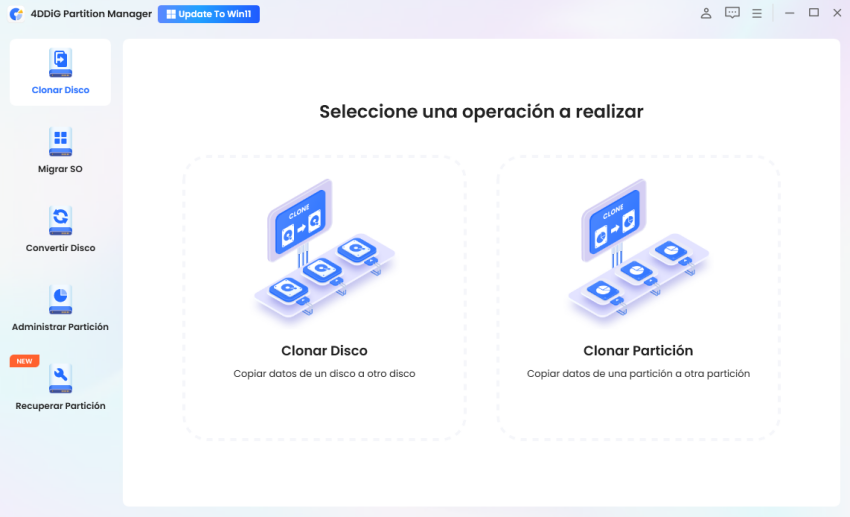
-
Seleccione un disco de destino para recibir datos clonados del disco de origen y luego haga clic en el botón Convertir. (El disco de destino predeterminado es el disco que conecta a la computadora).
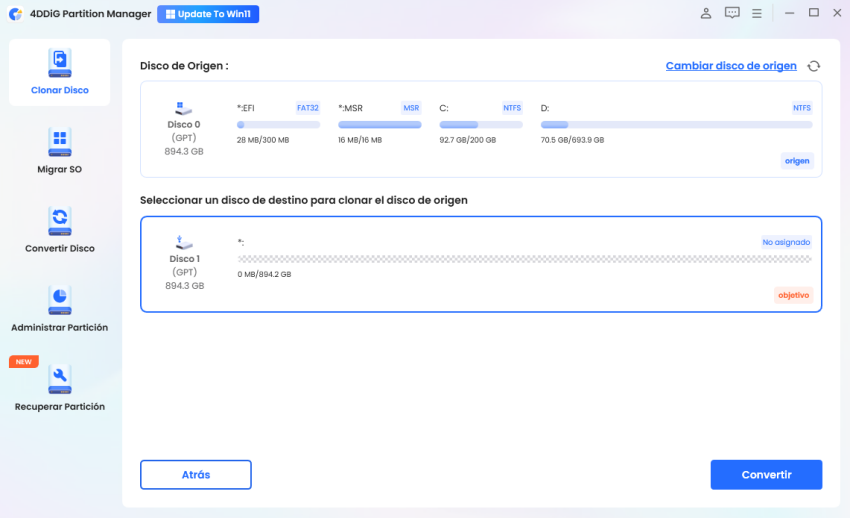
-
Tenga en cuenta que la clonación sobrescribirá todos los datos en el disco de destino, por lo que después de confirmar que todo es correcto, haga clic en el botón Seguro.
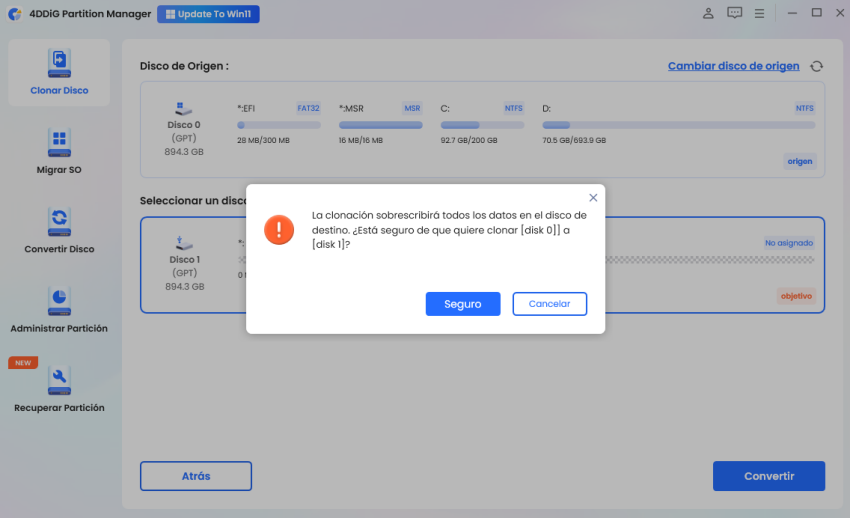
-
Luego, verás una interfaz de vista previa que muestra el efecto del disco clonado. Las particiones del disco de origen ocuparán todo el disco de destino por defecto, y puedes arrastrar el controlador situado a ambos lados para cambiar el tamaño de la partición clonada. Tras confirmar que la vista previa es correcta, haz clic en el botón Iniciar para comenzar la operación de clonación.
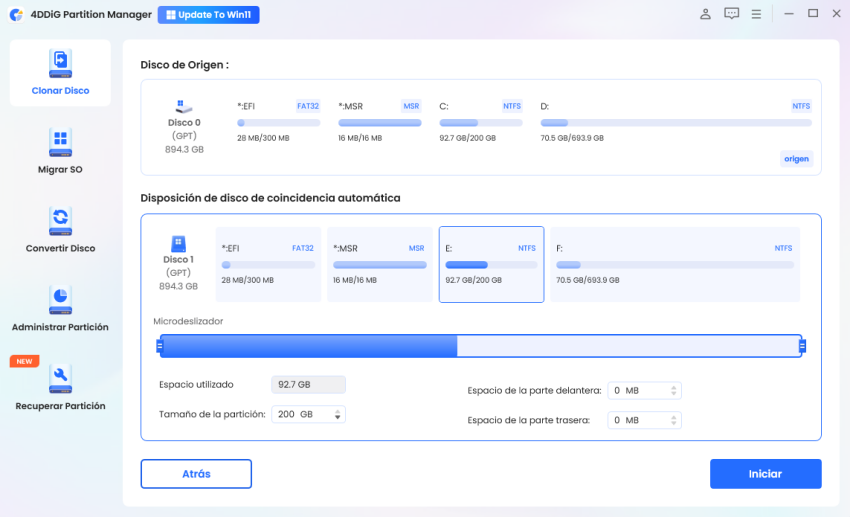
-
Espere a que se complete la clonación del disco. La velocidad de clonación depende del tamaño del disco de origen. Espere pacientemente y no realice otras operaciones ni interrumpa la operación actual.
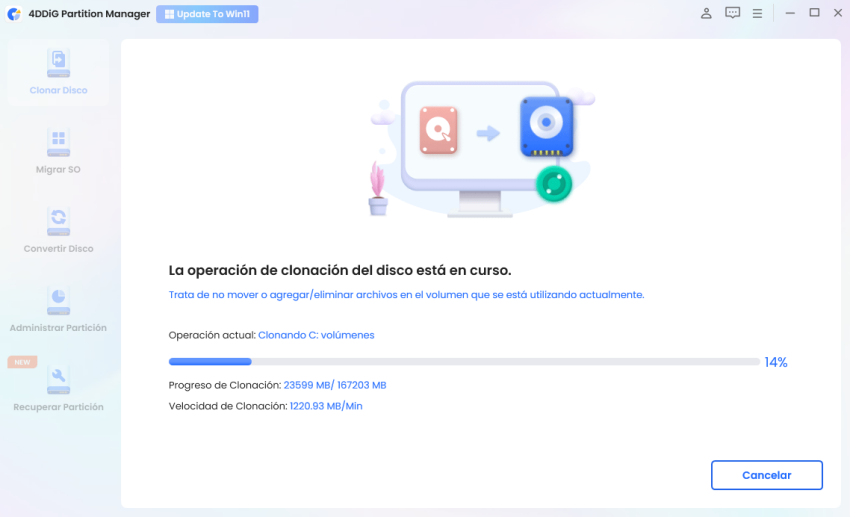
Ahora ha clonado con éxito los datos del disco de origen al disco de destino.
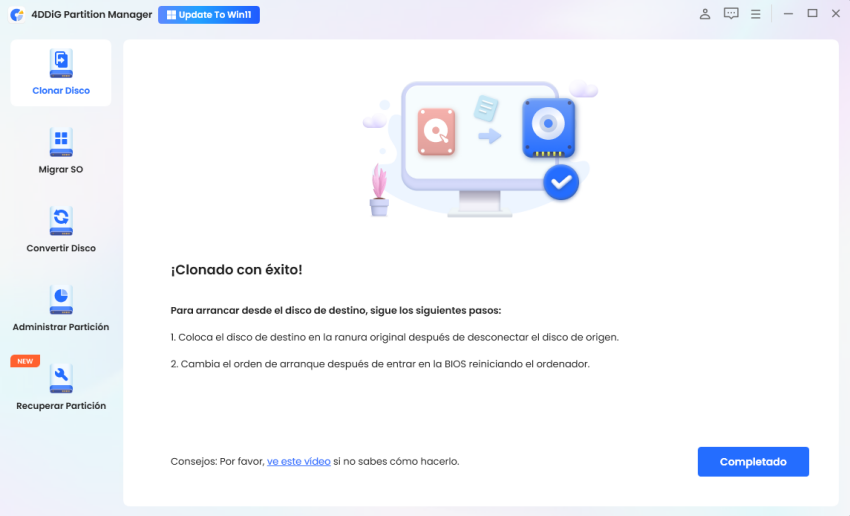
¡Obtenga una licencia de 1 mes al instante!
5 mejores software de clonación de discos en 2024: ¿cuál debería elegir?
Conclusión
¡Y ahí lo tienes! Al seguir estos sencillos pasos, ahora sabe cómo clonar discos duros grandes en SSD más pequeños usando 4DDiG Partition Manager. Este proceso no es tan desalentador como parece. Con las herramientas adecuadas, como 4DDiG Partition Manager, incluso un no técnico puede manejarlo sin ningún problema.
Recuerde, la clave es asegurarse de que los datos utilizados en su disco duro encajen en el SSD más pequeño. La clonación de su unidad puede hacer que su computadora funcione más rápido y de manera más eficiente.
Descarga Segura
También te puede interesar
- Home >>
- Disco Duro >>
- ¿Cómo Clonar HDD a SSD Más Pequeño? Guía Paso a Paso